- Sprawdź wymagania systemowe
- Poprawka: Powrót 4 zacinanie się krwi i złe opóźnienia
- 1. Użyj opcji uruchamiania
- 2. Zaktualizuj sterowniki graficzne
- 3. Uruchom grę jako administrator
- 4. Ustaw wysoki priorytet w Menedżerze zadań
- 5. Sprawdź integralność plików gry
- 6. Zmień ustawienia GPU
- 7. Wyłącz optymalizacje pełnoekranowe
- 8. Zaktualizuj Back 4 Blood
- Dlaczego krew z powrotem 4 jest tak opóźniona?
- Czy powrót 4 krwi jest zbyt podobny do Left 4 Dead?
- Jak naprawić 4 zacinanie się i opóźnienie krwi?
- Czy z powrotem 4 krew ma problemy z FPS?
- Jak zredukować spadki FPS we krwi wstecznej 4?
- Czy z powrotem 4 jąka się krwią na PC?
- Jak twarda jest powrót 4 krwi?
- Jak naprawić problem z opóźnieniem krwi 4?
- Czy z powrotem 4 wysokie ping krwi i skoki lagów?
- Czy mogę zagrać 4 karty krwi jako gracz solo?
- Czy back 4 blood to dobra gra do grania w 4K?
- Czy powinieneś zagrać 4 krwawe, jeśli zostawiłeś 4 martwe?
- Jaka jest dynamika tworzenia talii krwi z tyłu 4?
Back 4 Blood to nadchodząca pierwszoosobowa kooperacyjna strzelanka zombie, opracowana przez Turtle Rock Studios i opublikowana przez Warner Bros. Interactive Entertainment. Do uruchomienia gry wymagana jest odpowiednia konfiguracja sprzętowa do poprawnego działania, zwłaszcza na PC, ponieważ nie każdy może mieć taką konfigurację, aby uruchomić grę w pełnej rozdzielczości i wyższym FPS. Jest to dość powszechne w przypadku większości tytułów na komputery PC, ponieważ są one żądne wydajności. Tutaj podaliśmy kroki, które pomogą rozwiązać problemy z zacinaniem się krwi i opóźnieniami w Back 4.
To dość niefortunne, że niektórzy gracze Back 4 Blood na PC doświadczają wielu problemów, takich jak zacinanie się, opóźnienia, awarie, spadki klatek itp. Podczas rozgrywki. W zależności od współczynnika zgodności może to być poważny problem na niektórych komputerach. Dlatego zawsze lepszym pomysłem jest naprawienie problemu, aby przynajmniej móc grać w grę z przyzwoitą liczbą FPS. Może istnieć kilka przyczyn takiego problemu, które można rozwiązać, postępując zgodnie z tym przewodnikiem.

Sprawdź wymagania systemowe
Sprawdź wymagania systemowe gry Back 4 Blood poniżej, aby upewnić się, czy konfiguracja komputera spełnia wymagania systemowe gry, czy nie.
Minimalne wymagania systemowe:
Reklamy
- Wymaga 64-bitowego procesora i systemu operacyjnego
- System operacyjny: Okna 10
- Edytor: Intel Core i5-8500 lub AMD Ryzen 5 1600
- Pamięć: 8 GB pamięci RAM
- Grafika: Nvidia GeForce GTX 770 lub AMD Radeon RX 480
Zalecane wymagania systemowe:
- Wymaga 64-bitowego procesora i systemu operacyjnego
- System operacyjny: Okna 10
- Edytor: Procesor Intel Core i7-9700K lub AMD Ryzen 7 3800X
- Pamięć: 12 GB pamięci RAM
- Grafika: NVIDIA GeForce GTX 1060 lub Radeon RX 580
Poprawka: Powrót 4 zacinanie się krwi i złe opóźnienia
Naprawianie opóźnień w grze lub problemów z upuszczaniem klatek nie jest łatwe, ponieważ zależy to od wielu czynników, takich jak sprzęt komputerowy, rozdzielczość wyświetlania gry, maksymalna liczba limitów FPS, sprzeczne aplikacje innych firm i wiele innych.Dlatego zalecamy stosowanie wszystkich metod jeden po drugim, aż problem zostanie naprawiony lub znacznie zmniejszony. Przeważnie zmiana ustawień graficznych w grze lub utrzymywanie ich na niskim poziomie może rozwiązać kilka problemów w mgnieniu oka.
Może to obejmować rozdzielczość ekranu gry, rozdzielczość tekstur w grze, rozdzielczość cieni, maksymalną liczbę klatek na sekundę, liczbę wyświetlanych znaków lub inne efekty wizualne wymagające wyższej grafiki lub pamięci. Możesz więc wykonać poniższe czynności, aby do pewnego stopnia zmniejszyć opóźnienia lub spadki klatek, w zależności od rozdzielczości i jakości, w jakiej grasz, poza liczbą FPS.
1. Użyj opcji uruchamiania
- Otwórz klienta Steam > Idź do Biblioteka > Kliknij prawym przyciskiem myszy na Powrót 4 Krew.
- Wybierz Nieruchomości > Na Ogólny zakładka, znajdziesz Opcje uruchamiania.
- Wprowadź opcje uruchamiania -pełny ekran = Wymusza uruchomienie silnika w trybie pełnoekranowym.
2. Zaktualizuj sterowniki graficzne
- Kliknij prawym przyciskiem myszy na Menu Start otworzyć Menu szybkiego dostępu.
- Kliknij Menadżer urządzeń z listy.
- Ale już, podwójne kliknięcie na Karty graficzne kategorię, aby rozwinąć listę.
- Następnie kliknij prawym przyciskiem myszy na dedykowanej nazwie karty graficznej.
- Wybierz Uaktualnij sterownik > Wybierz Wyszukaj automatycznie sterowniki.
- Jeśli jest dostępna aktualizacja, automatycznie pobierze i zainstaluje najnowszą wersję.
- Po zakończeniu pamiętaj o ponownym uruchomieniu komputera, aby zmienić efekty.
3. Uruchom grę jako administrator
Upewnij się, że uruchamiasz plik exe gry jako administrator, aby uniknąć kontroli konta użytkownika w związku z problemami z uprawnieniami. Powinieneś także uruchomić klienta Steam jako administrator na swoim komputerze. Aby to zrobić:
Reklamy
- Kliknij prawym przyciskiem myszy na Powrót 4 Krew plik skrótu exe na komputerze.
- Teraz wybierz Nieruchomości > Kliknij na Zgodność patka.
- Pamiętaj, aby kliknąć Uruchom ten program jako administrator pole wyboru, aby go zaznaczyć.
- Kliknij Stosować i wybierz OK aby zapisać zmiany.
4. Ustaw wysoki priorytet w Menedżerze zadań
Ustaw priorytet swojej gry w wyższym segmencie za pomocą Menedżera zadań, aby system Windows działał poprawnie. Aby to zrobić:
- Kliknij prawym przyciskiem myszy na Menu Start > Wybierz Menadżer zadań.
- Kliknij na Procesy zakładka > Kliknij prawym przyciskiem myszy na Powrót 4 Krew zadanie gry.
- Wybierz Ustaw priorytet do Wysoki.
- Zamknij Menedżera zadań.
- Na koniec uruchom grę Back 4 Blood, aby sprawdzić, czy występuje problem.
5. Sprawdź integralność plików gry
Jeśli wystąpił problem z plikami gry i w jakiś sposób został uszkodzony lub zniknął, wykonaj tę metodę, aby łatwo sprawdzić problem. Aby to zrobić:
Zweryfikuj pliki gry na Steam:
Reklamy
- Początek Parowy > Kliknij Biblioteka.
- Kliknij prawym przyciskiem myszy na Powrót 4 Krew z listy zainstalowanych gier.
- Teraz kliknij Nieruchomości > Przejdź do Pliki lokalne.
- Kliknij Sprawdź integralność plików gry.
- Będziesz musiał poczekać na proces, aż się zakończy.
- Po zakończeniu uruchom ponownie komputer.
Zweryfikuj pliki gry w Epic:
6. Zmień ustawienia GPU
Reklama
Pamiętaj, aby zmienić ustawienia karty graficznej na komputerze, wykonując poniższe czynności, aby sprawdzić, czy problem został rozwiązany, czy nie.
Dla Nvidii:
- Otwórz Panel sterowania Nvidii> Kliknij prawym przyciskiem myszy na ekranie pulpitu.
- Kliknij Panel sterowania Nvidia> Kliknij Zarządzaj ustawieniami 3D.
- Wybierz Ustawienia programu > Znajdź „Back 4 Blood” i ręcznie dodaj grę, jeśli nie ma jej na liście:
- Monitor Tech: G-Sync (jeśli jest dostępny)
- Maksymalna liczba wstępnie wyrenderowanych klatek: 2
- Optymalizacja wątków: włączona
- Zarządzanie energią: Preferuj maksymalną wydajność
- Filtrowanie tekstur — jakość: wydajność
Dla AMD:
- Monitor Tech: G-Sync (jeśli jest dostępny)
- Maksymalna liczba wstępnie wyrenderowanych klatek: 2
- Optymalizacja wątków: włączona
- Zarządzanie energią: Preferuj maksymalną wydajność
- Filtrowanie tekstur — jakość: wydajność
7. Wyłącz optymalizacje pełnoekranowe
Optymalizacja pełnoekranowa i ustawienia DPI są domyślnymi ustawieniami w systemie Windows. Spróbuj go wyłączyć, wykonując poniższe czynności:
- Znajdź katalog gry Back 4 Blood.
- Znajdź i kliknij prawym przyciskiem myszy plik cyberpunk2077.exe.
- Wybierz Właściwości > Kliknij kartę Zgodność.
- Zaznacz pole „Wyłącz optymalizacje pełnego ekranu”.
- Teraz kliknij przycisk „Zmień ustawienia wysokiej rozdzielczości DPI”.
- Zaznacz opcję „Zastąp zachowanie skalowania przy wysokiej rozdzielczości” > Wybierz „Aplikacja” z menu rozwijanego.
- Kliknij Zastosuj, a następnie OK, aby zapisać zmiany.
8. Zaktualizuj Back 4 Blood
Jeśli w takim razie nie aktualizowałeś gry Back 4 Blood przez jakiś czas, wykonaj poniższe czynności, aby sprawdzić aktualizacje i zainstalować najnowszą poprawkę (jeśli jest dostępna). Aby to zrobić:
Użytkownicy Steam
- Otworzyć Parowy klient > Idź do Biblioteka > Kliknij Powrót 4 Krew z lewego okienka.
- Automatycznie wyszuka dostępną aktualizację. Jeśli jest dostępna aktualizacja, kliknij Aktualizacja.
- Instalacja aktualizacji może zająć trochę czasu > Po zakończeniu zamknij klienta Steam.
- Na koniec uruchom ponownie komputer, aby zastosować zmiany, a następnie spróbuj ponownie uruchomić grę.
Użytkownicy epickiego programu uruchamiającego:
- Otworzyć Epicki Launcher klient > Idź do Biblioteka > Szukaj Powrót 4 Krew z lewego okienka.
- W aplikacji Back 4 Blood musisz dotknąć ikony z trzema kropkami.
- Pamiętaj, aby sprawdzić automatyczną aktualizację, aby automatycznie uzyskać nową instalację aktualizacji.
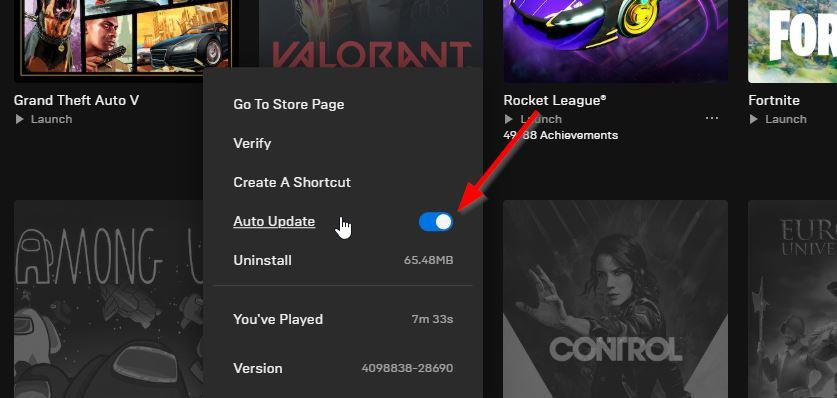
- Automatycznie wyszuka dostępną aktualizację. Jeśli jest dostępna aktualizacja, kliknij Aktualizacja.
- Na koniec uruchom ponownie komputer, aby zastosować zmiany, a następnie spróbuj ponownie uruchomić grę
To wszystko, chłopaki. Zakładamy, że ten przewodnik jest dla Ciebie przydatny. W przypadku dalszych pytań możesz skomentować poniżej.
FAQ
Dlaczego krew z powrotem 4 jest tak opóźniona?
Gracze Back 4 Blood mają problemy z opóźnieniami i zacinaniem się podczas częstych spadków liczby klatek na sekundę, które wymagają ulepszenia i naprawy. W tym przewodniku omówimy poprawki tego samego i pomożemy uzyskać lepszą wydajność i Fps w B4B.
Czy powrót 4 krwi jest zbyt podobny do Left 4 Dead?
Back 4 Blood właśnie został wydany i podobnie jak wiele gier w momencie premiery, gra ma sprawiedliwy udział w problemach, które należy rozwiązać od razu. Gra cierpi z powodu spadków liczby klatek na sekundę, a także ogólnych problemów z wydajnością na PC. Mimo to prawdziwym problemem w grze jest to, że gra jest zbyt podobna do Left 4 Dead.
Jak naprawić 4 zacinanie się i opóźnienie krwi?
Oto jak zatrzymać i naprawić zacinanie się i opóźnienie Back 4 Blood. Upewnij się, że zainstalowano najnowszy sterownik karty graficznej Nvidia lub AMD. Uruchom grę w trybie pełnoekranowym, ponieważ okna mogą czasami powodować zacinanie się. Zamknij wszystkie niepotrzebne aplikacje, które mogą obniżać wydajność w tle.
Czy z powrotem 4 krew ma problemy z FPS?
Gracze Back 4 Blood mają problemy z opóźnieniami i zacinaniem się podczas częstych spadków liczby klatek na sekundę, które wymagają ulepszenia i naprawy. W tym przewodniku omówimy poprawki tego samego i pomożemy uzyskać lepszą wydajność i Fps w B4B. Podzieliliśmy to na 2 segmenty.
Jak zredukować spadki FPS we krwi wstecznej 4?
Mówiąc prościej, możesz poprawić swój FPS i wyłączyć spadki FPS w Back 4 Blood, uruchamiając grę na niższych ustawieniach graficznych, kończąc wszystkie procesy w tle i uruchamiając grę zgodnie z możliwościami systemu. Oto kilka wskazówek i sztuczek, których możesz użyć, aby zmniejszyć spadki fps i poprawić FPS w B4B.
Czy z powrotem 4 jąka się krwią na PC?
To dość niefortunne, że niektórzy gracze Back 4 Blood na PC doświadczają wielu problemów, takich jak zacinanie się, opóźnienia, awarie, spadki klatek itp. Podczas rozgrywki. W zależności od współczynnika zgodności może to być poważny problem na niektórych komputerach.
Jak twarda jest powrót 4 krwi?
Back 4 Blood to trudna gra — zgadzają się z tym nawet twórcy Turtle Rock. W podsumowaniu opublikowanym na Reddit z listopadowego strumienia aktualizacji studia, Turtle Rock powiedział, że zmniejszy niektóre z bardziej karzących systemów Back 4 Blood, aby ułatwić jego brutalną krzywą trudności.
Jak naprawić problem z opóźnieniem krwi 4?
Może to rozwiązać problem z opóźnieniem w Back 4 Blood, jeśli jest on wywołany przez nieprawidłowe lub uszkodzone dane pamięci podręcznej DNS. Oto jak to zrobić: Naciśnij klawisz z logo Windows i R na klawiaturze, aby wywołać pole Uruchom.
Czy z powrotem 4 wysokie ping krwi i skoki lagów?
Jednym z powracających problemów w Back 4 Blood wydaje się być wysoki ping i ciągłe skoki lagów. Jeśli i Ty doświadczasz podobnych problemów, nie martw się. Przygotowaliśmy dla Ciebie kilka poprawek! Wypróbuj te poprawki… Zanim zajmiemy się czymkolwiek zaawansowanym, upewnij się, że zainstalowałeś wszystkie aktualizacje gry.
Czy mogę zagrać 4 karty krwi jako gracz solo?
O: Back 4 Blood obsługuje tryb kampanii offline i tryb treningu offline, z których oba można grać solo z trzema sztucznymi inteligencjami. koledzy z drużyny, którzy pomagają na różne sposoby, takie jak leczenie i używanie broni.
Czy back 4 blood to dobra gra do grania w 4K?
Działa płynnie na starszym sprzęcie z niższej półki i skaluje się na tyle dobrze na luksusowym zestawie, że z jedną z najlepszych kart graficznych można łatwo uzyskać 144 klatek na sekundę w 4K. Back 4 Blood jest również jedną z niewielu gier obsługujących zarówno Nvidia DLSS, jak i AMD FidelityFX Super Resolution (FSR), więc istnieje wiele możliwości zwiększenia wydajności poprzez skalowanie w górę.
Czy powinieneś zagrać 4 krwawe, jeśli zostawiłeś 4 martwe?
Jednak podróż Left 4 Dead od Valve do Turtle Rock Studios jest czymś, co może zmienić sposób, w jaki patrzysz na Back 4 Blood – i może być powodem, dla którego powinieneś zagrać w tę grę. Historia Back 4 Blood, Turtle Rock Studios i Valve sięga wstecz do 1999 roku wraz z pierwszą grą Counter-Strike.
Jaka jest dynamika tworzenia talii krwi z tyłu 4?
Nowo wydany Back 4 Blood to długo oczekiwana kontynuacja serii Left 4 Dead, a wielu graczy nawet żartobliwie nazywa ją „Left 4 Dead 3.” Jednak gra dodała kilka nowych zwrotów akcji, w tym tworzenie talii dynamiczna, w której gracze wybierają karty, które dają ich postaci pewne korzyści.












